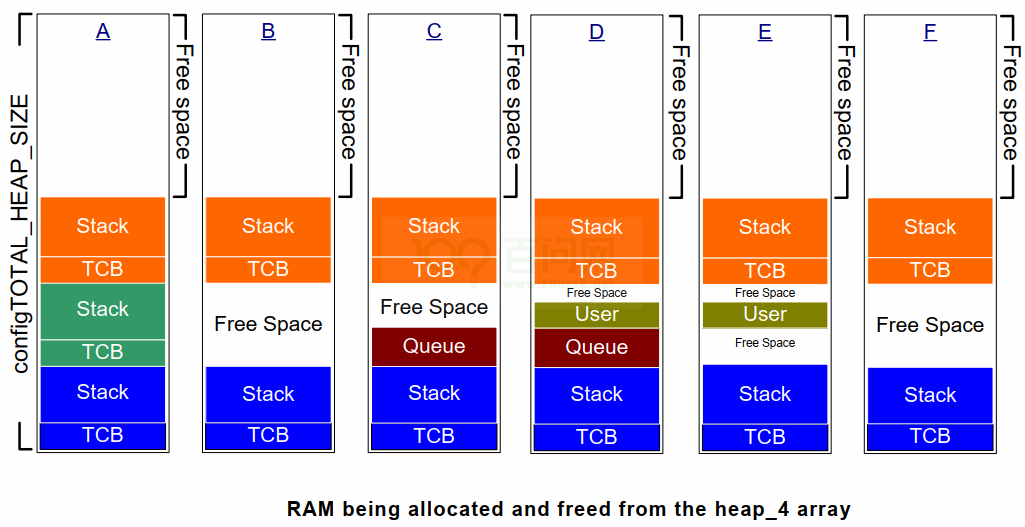任务分析
一、规划节点
| IP地址 | 主机名 | 节点 |
| 192.168.20.20 | master | 容器master节点 |
| 192.168.20.21 | node | 容器worker节点 |
二、基础准备
镜像使用CentOS7.9(主机配置自定义,推荐配置4vCPU/12G内存/100G硬盘),使用这两台云主机作为实验基础环境,使用Kubeeasy工具先安装Kubernetes平台,然后使用这两个节点安装Harbor镜像仓库.
任务实施
一、Harbor安装
在master节点执行以下命令进行Harbor仓库的安装:
[root@k8s-master-node1 ~]# kubeeasy add --registry harbor

部署完成后查看Harbor仓库状态:
[root@k8s-master-node1 ~]# systemctl status harbor

在Web端通过http://master_ip访问Harbor

使用管理员账号(admin/Harbor12345)登录Harbor

至此Harbor镜像仓库部署完毕
二、Harbor镜像上传
这里我们将提供的nginx_latest.tar上传至虚拟机的/root目录下,将镜像拉取到本地。命令如下:
[root@k8s-master-node1 ~]# docker load -i nginx_latest.tar

首先查看nginx的现有标签
[root@k8s-master-node1 ~]# docker images
上传至Harbor仓库的镜像与上传至Registry仓库的镜像在打tag的时候方式不同,我们先用docker命令查询nginx的标签,命令如下:
[root@k8s-master-node1 ~]# docker tag f949e7d76d63 192.168.20.20/library/nginx:latest
这种打标签的方式取消了5000端口,增加了library目录,该目录为Harbor中的默认项目目录。
在推送镜像前,首先还需要登录Harbor,具体命令如下:
[root@k8s-master-node1 ~]# docker login -u admin -p Harbor12345 192.168.20.20

登录成功后、拉取nginx镜像、命令如下:
[root@k8s-master-node1 ~]# docker push 192.168.20.20/library/nginx:latrest
在Harbor界面中查看镜像是否上传成功